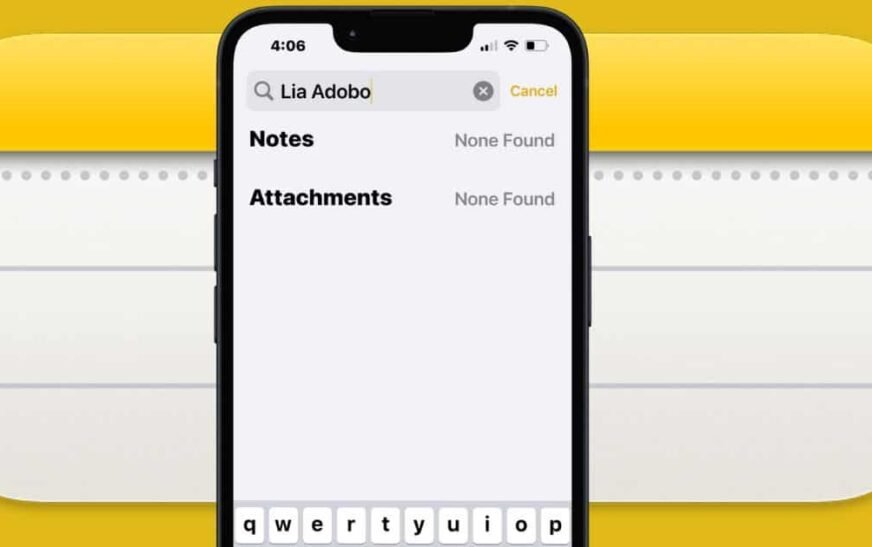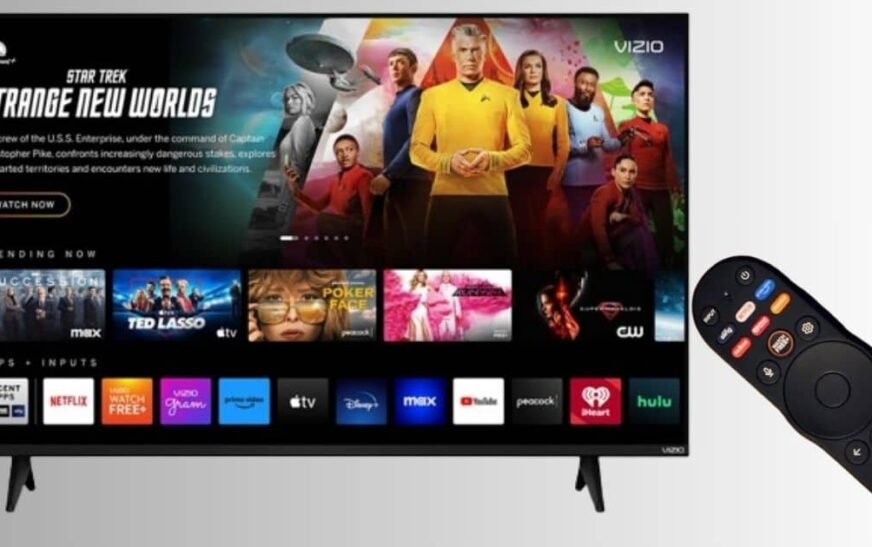En tant que personne utilisant l’application Notes pour noter des idées, des listes de tâches, des informations personnelles et des entrées de journal, je comprends à quel point les dysfonctionnements de la fonction de recherche peuvent être alarmants. Ne vous inquiétez pas, vos fichiers sont toujours sur iCloud. Le problème est que vos brouillons locaux et récents n’ont probablement pas été synchronisés. Pour vous aider à retrouver rapidement vos notes urgentes, passons à quelques étapes de dépannage simples et éprouvées.
Comment réparer la fonction de recherche de l’application Notes de l’iPhone ?
1. Désactiver et réactiver iCloud Notes
Temps nécessaire : 3 minutes
Il se peut que certaines de vos notes ne soient pas correctement synchronisées. La meilleure solution consiste à désactiver puis à réactiver iCloud Notes, ce qui peut permettre de résoudre des problèmes de connexion mineurs et des pépins. Voici comment procéder :
- Sur votre iPhone, ouvrez Réglages > ; (votre profil Apple ID) > ; iCloud.

- Sous Applications utilisant iCloud, appuyez sur Tout afficher.
- Faites défiler vers le bas jusqu’à Notes et désactivez l’option Synchroniser cet iPhone bouton.
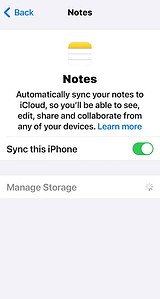
2. Redémarrez votre iPhone
Bien que cette étape semble simple et évidente, ne la négligez pas. Un redémarrage rapide permet souvent de résoudre des problèmes mineurs. Commencez par fermer puis relancer l’application Notes. Si le problème persiste, forcez le redémarrage de votre iPhone en appuyant simultanément sur les boutons de volume et de verrouillage et en les maintenant enfoncés.
3. Vérifiez si la connectivité réseau est mauvaise
Essayez de passer d’un réseau Wi-Fi à un réseau de données cellulaires, car iCloud a besoin d’une connexion Internet stable pour synchroniser vos données.
- Ouvrir Paramètres > ; Wi-Fi et vérifiez les réseaux disponibles.

- Ensuite, retournez sur Paramètres et ouvrez Données cellulaires.
4. Se déconnecter de l’identifiant Apple et se reconnecter
Voyez si la déconnexion temporaire de l’identifiant Apple résout les problèmes mineurs de synchronisation iCloud.
- Aller à Paramètres > ; (votre profil Apple ID).
- Tapez Se déconnecter au bas de la page et entrez votre mot de passe Apple ID pour confirmer l’action.
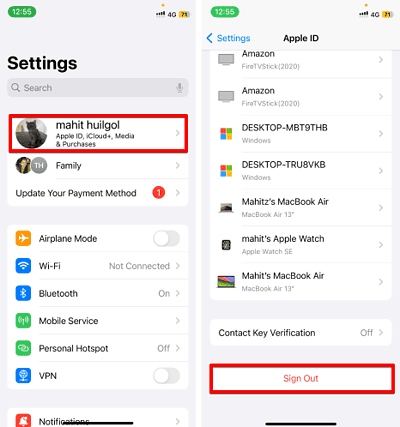
5. Vérifier le stockage local et iCloud disponible
iCloud ne peut synchroniser les données entre vos appareils que si vous disposez de suffisamment d’espace dans votre espace de stockage local et dans iCloud Drive. Lorsque vous manquez d’espace, la synchronisation s’arrête automatiquement.
- Ouvrir Paramètres > ; Général > ; Stockage iPhone. Consultez le graphique à barres pour connaître le volume de stockage local dont vous disposez.
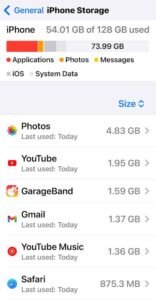
- Ensuite, rendez-vous à l’adresse suivante Paramètres > ; iCloud > ; Gérer le stockage du compte pour connaître la quantité de stockage iCloud que vous utilisez et les applications qui prennent le plus d’espace.
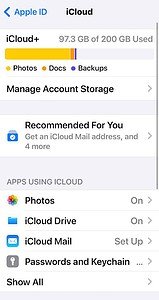
6. Installez la dernière application Notes
Vérifiez les mises à jour dans l’App Store. Bien qu’Apple ne publie pas souvent de modifications majeures pour l’application Notes, ses mises à jour mineures contiennent des corrections de bogues connus.
- Ouvrez l’application App Store.
- Tapez sur votre profil Apple ID dans le coin supérieur droit de l’écran.
- Faites défiler vers le bas jusqu’à Prochaines mises à jour automatiques et sélectionnez Tout mettre à jour. De même, vous pouvez rechercher manuellement des notes dans la barre de recherche.
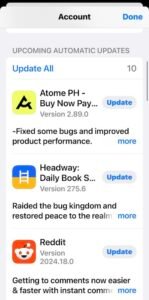
7. Mettez à jour votre iOS
Installez la dernière mise à jour stable d’iOS sur votre iPhone. Les versions obsolètes peuvent entraîner des problèmes d’incompatibilité entre votre compte iCloud et l’application Notes.
- Aller à Paramètres > ; Général > ; Mise à jour du logiciel.
- Tapotez Télécharger et installer si une mise à jour est disponible.
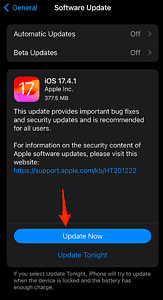
8. Réinitialisation d’usine de votre iPhone
En dernier recours, envisagez d’effectuer une réinitialisation d’usine sur votre iPhone. Cette opération devrait permettre d’annuler la fonction cachée qui interfère avec votre application Notes, mais elle effacera également votre appareil au cours du processus. N’oubliez pas de sauvegarder vos fichiers au préalable, sinon ils ne seront plus récupérables.
- Ouvrir Paramètres > ; Général > ; Transférer ou réinitialiser l’iPhone.
- Tapotez Effacer tout le contenu et tous les paramètres.
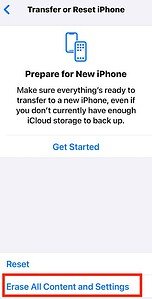
Appel Support Apple si vous ne parvenez toujours pas à utiliser la barre de recherche de l’application Notes. Les techniciens certifiés vérifieront probablement s’il y a des problèmes avec iCloud ou des défaillances matérielles. Toutefois, si vous souhaitez poursuivre le dépannage, essayez les solutions rapides pour résoudre les problèmes de synchronisation des notes entre votre Mac et votre iPhone.